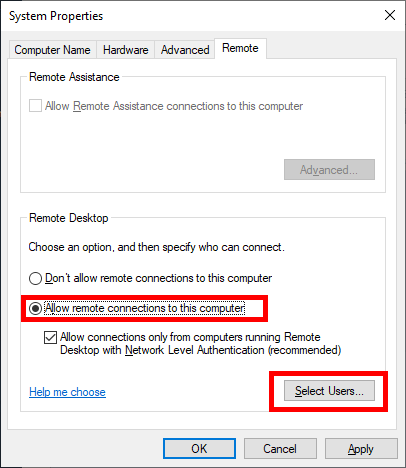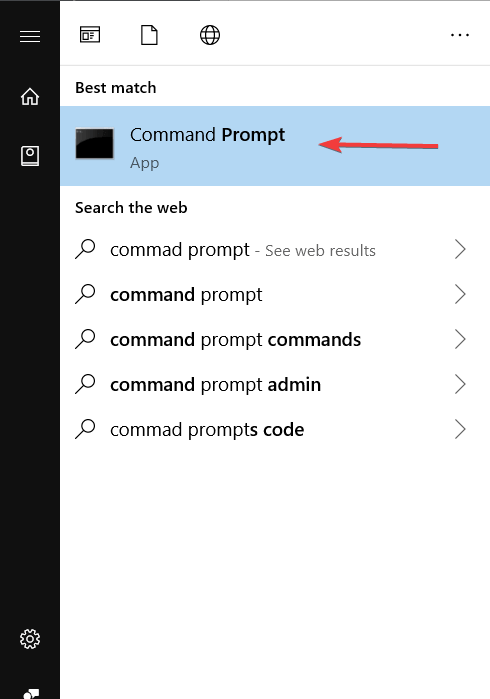Cara mengaktifkan desktop jarak jauh di Windows Server 2019

Catatan: Dalam topik berikutnya yang akan Anda baca, Anda akan mempelajari tentang: Cara mengaktifkan desktop jarak jauh di Windows Server 2019

Remote Desktop Connection pada dasarnya adalah sebuah protokol yang membantu Anda terhubung ke komputer lain yang tersedia di lokasi yang jauh. Sepertinya beberapa pengguna mengalami masalah saat terhubung ke Remote Desktop.
Salah satu pengguna menjelaskan masalahnya di Windows Forum:
Saya mencoba terhubung dengan diri saya sendiri Windows System Server 2016 melalui Remote Desktop dan berhenti berfungsi, menampilkan pesan kesalahan ini. Ada komentar? Terima kasih
Banyak orang mungkin tidak tahu bahwa Remote Desktop dinonaktifkan secara default Windows Server. Oleh karena itu, pada artikel kali ini, kami akan membahas beberapa metode yang dapat Anda gunakan untuk mengaktifkan Remote Desktop.
Bagaimana cara mengaktifkan Remote Desktop di Windows Server2019?
1. Aktifkan Remote Desktop dengan PowerShell
- Buka menu Mulai dan cari Windows Cangkang tubuh. Tombol kanan mouse Windows PowerShell dan pilih Jalankan sebagai administrator.

- Jalankan perintah berikut di PowerShell:
Set-ItemProperty -Path ‘HKLM: Terminal kontrol sistem saat ini Server kontrol host -set nama 0 - Secara default, koneksi desktop jarak jauh diblokir oleh Windows Firewall Jalankan perintah berikut untuk mengonfigurasi firewall untuk mengizinkan koneksi desktop jarak jauh.
Aktifkan-NetFirewallRule -Displaygroup “Remote Desktop”
Jika karena alasan apa pun Anda mengalami masalah, Anda dapat menggunakan GUI administrator server untuk mengaktifkan koneksi Remote Desktop.
Anda ingin menghapus aplikasi default dari Windows sepuluh? Lakukan dengan cepat dengan skrip PowerShell ini!
2. Aktifkan desktop jarak jauh dengan GUI manajemen server
- Pertama, Anda harus masuk ke server sebagai administrator lokal.
- Buka menu mulai dan cari Pengurus Server. Klik Pengurus Server dari daftar hasil pencarian untuk membukanya.
- Saat jendela Server Manager terbuka, arahkan ke kiri dan klik Server lokal. Remote Desktop dinonaktifkan secara default. Klik Cacat tombol depan Desktop jarak jauh.

- Jendela pengaturan properti akan terbuka di desktop Anda. Klik Izinkan koneksi jarak jauh ke komputer ini.
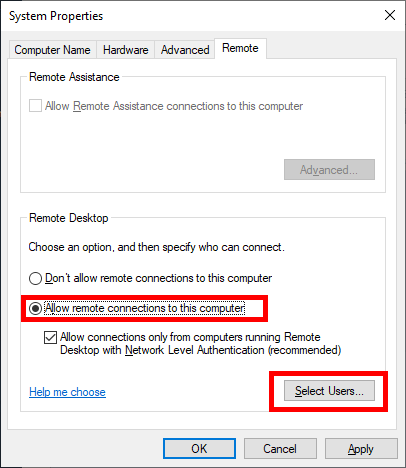
- Anda akan melihat peringatan pengecualian firewall Remote Desktop dan klik Pilih pengguna tombol untuk menambahkan pengguna yang diizinkan.
- Sekarang tambahkan nama pengguna dan tekan Verifikasi nama tombol. Akhirnya klik setuju untuk menyimpan perubahan.
- Anda mungkin perlu memperbarui tampilan untuk mengubah status Remote Desktop Diaktifkan.
3. Aktifkan Remote Desktop dengan simbol sistem
- Membuka Ikon sistem darimana Menu mulai.
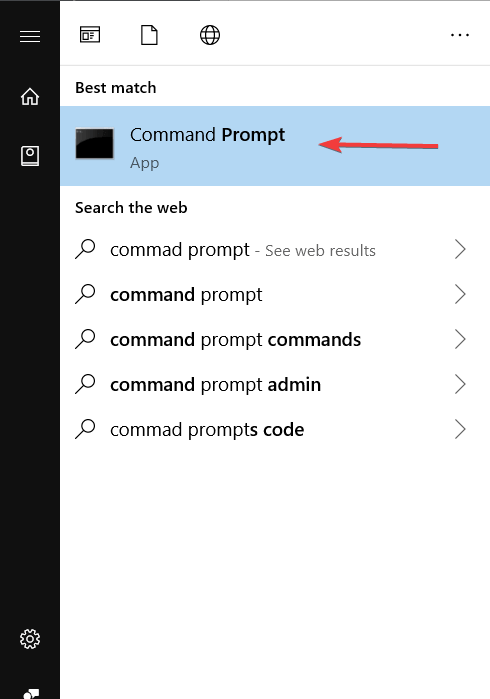
- Saat jendela terbuka di desktop Anda, ketik Properti sistem jarak jauh. tekan Memasuki tombol untuk menjalankan perintah.
- Anda sekarang akan melihat System Properties windows di layar Anda
- Klik Tab jarak jauh dan pilih kotak centang yang tersedia di Dukungan jarak jauh.
FAQ: Pelajari lebih lanjut tentang Remote Desktop
- Bagaimana cara kerja layanan desktop jarak jauh?
RDS memungkinkan Anda untuk mengontrol PC jarak jauh atau VM (mesin virtual) melalui koneksi jaringan. Anda memerlukan lisensi RDS untuk mengaktifkan koneksi desktop jarak jauh.
- Apa itu Server Lisensi Desktop Jarak Jauh?
Lisensi RDS juga dikenal sebagai Lisensi Akses Klien (CAL) dikelola melalui server lisensi RDS. Untuk setiap koneksi yang Anda lakukan melalui desktop jarak jauh, server lisensi memeriksa dan memantau apakah ada CAL resmi untuk terhubung ke host RDS tersebut.
- Bagaimana cara menemukan server lisensi RDS saya?
Instal Layanan Peran Lisensi RD menggunakan Server Manager, lalu klik Tepmgr.exe (Remote Desktop License Manager). Buka Mulai > Alat Administratif > Layanan Desktop Jarak Jauh > Manajer Lisensi Desktop Jarak Jauh dan klik kanan pada server lisensi dan pilih Aktifkan Server. Ikuti petunjuk di layar untuk mengaktifkan CAL yang Anda beli sebelumnya.
Pada artikel ini, kami telah mencantumkan beberapa metode cepat yang dapat Anda gunakan untuk mengaktifkan koneksi desktop jarak jauh Windows Server. Beri tahu kami di bagian komentar di bawah jika panduan ini membantu Anda mengaktifkan RDC.
Dari editor Note: Posting ini awalnya diterbitkan pada Agustus 2019 dan telah diperbarui dan diperbarui pada Maret 2020 untuk memberikan kesegaran, akurasi, dan kelengkapan.